Все способы:
Важно! Удалять неиспользуемые системные приложения Xiaomi необходимо для оптимизации MIUI и очистки памяти. Однако из-за неверных действий при деинсталляции встроенной программы могут появиться ошибки и нарушиться работа операционной системы Android.
Способ 1: Отключение
Метод, который возможность отключить или удалить приложение через мобильное устройство или компьютер при наличии специальной утилиты.
Вариант 1: «Приложение и уведомления»
- Перейдите в «Настройки».
- Найдите опцию «Приложения и уведомления» (или «Приложения»).
- Тапните «Показать все приложения» (или «Все приложения»).
- На странице выбираете системную программу, которую хотите удалить.
- Вы увидите, что на данном этапе можно только удалить обновления. Для освобождения места тапните на соответствующую функцию и вернитесь на предыдущую страницу.
- Чтобы удалить некоторые встроенные приложения, выберите опцию «Удаление».
- Из представленного списка пометьте галочкой те, которые подлежат деинсталляции, и тапните «Удалить».
- Если же взять предустановленное приложение вроде Google Play Музыки, станет очевидно, что ни одна кнопка по удалению и отключению не активна. Будет доступна только функция очистки, которую и следует активировать.
- Появится окно-предупреждение, в котором нужно выбрать «ОК».
- После этого кнопки внизу экрана становятся неактивными, а указанный размер приложения содержит только программное обеспечение без обновлений, кеша и личных данных.
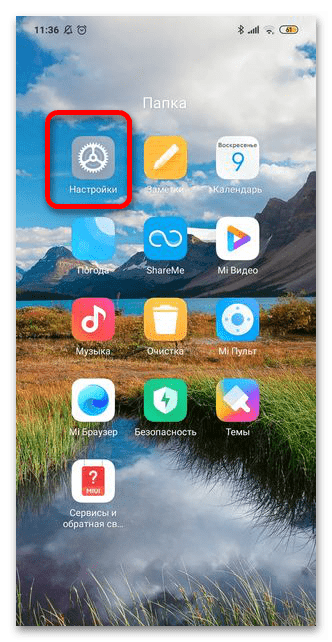
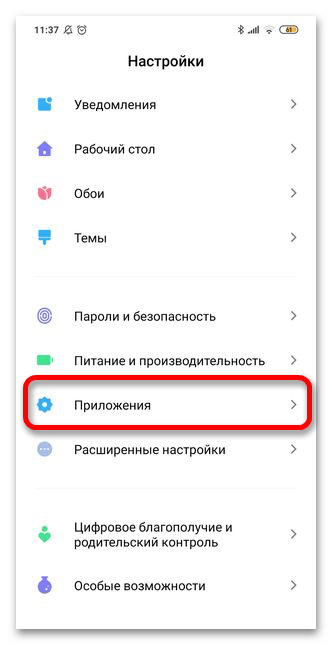
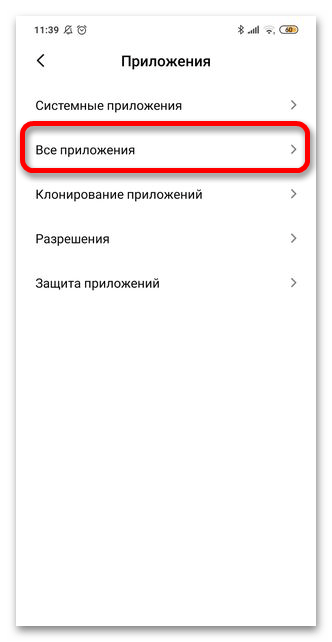
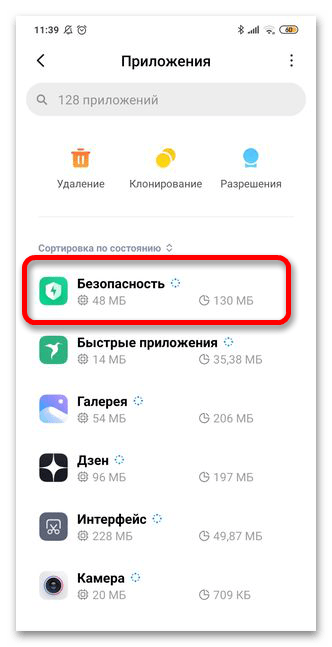
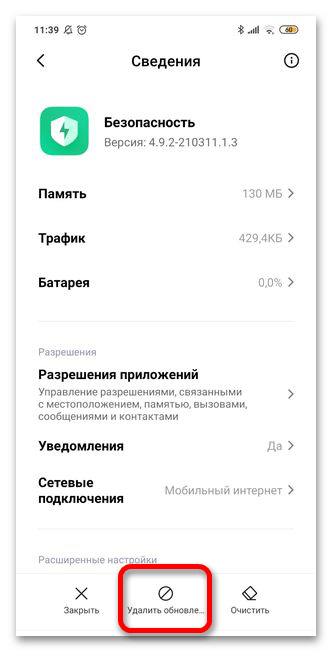

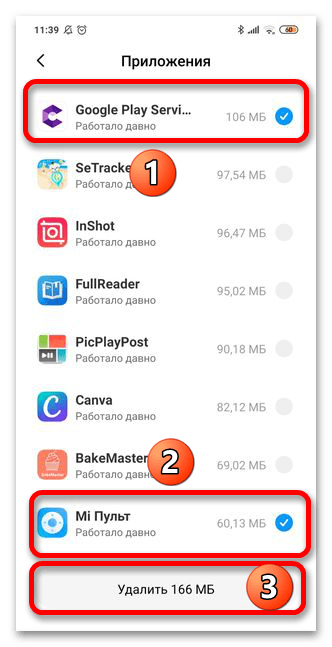
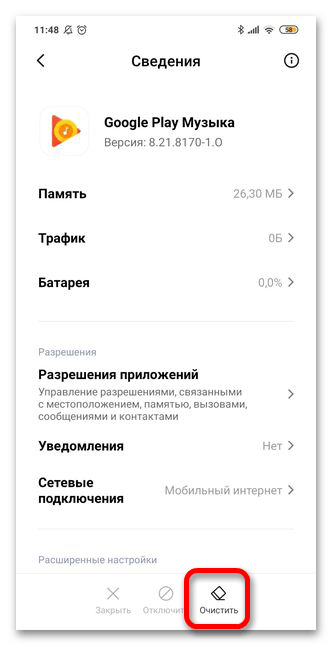
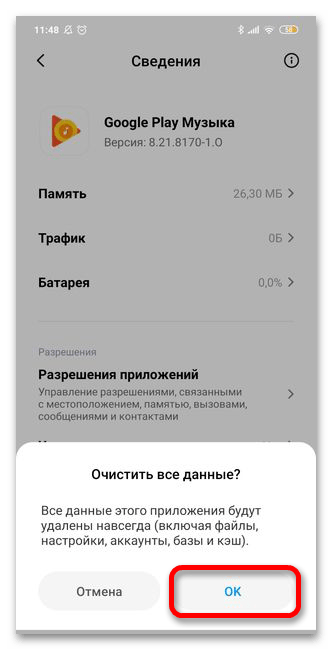
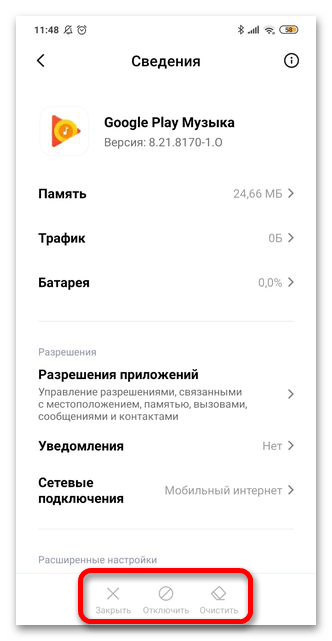
Вариант 2: «Изменение системных настроек»
- Зайдите в «Настройки».
- В строке поиска в открывшемся окне введите запрос «Изменение системных настроек» и выберите одноименный пункт.
- Откроется окно со всеми установленными приложениями. Из всего списка отключите те, которые не нужны, например Google Карты.
- В свойствах приложения тапните на кнопку «Отключить». Когда Android предупредит о возможном появлении ошибок, выберите «Отключить приложение».
- После этого Google Карты не будут работать даже в фоновом режиме, а значит, не будут потреблять заряд батареи. Если необходимо вернуть приложение в рабочее состояние, просто нажмите «Включить» на странице приложения в настройках.
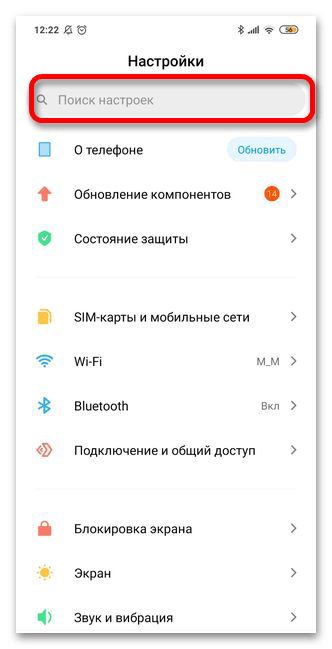
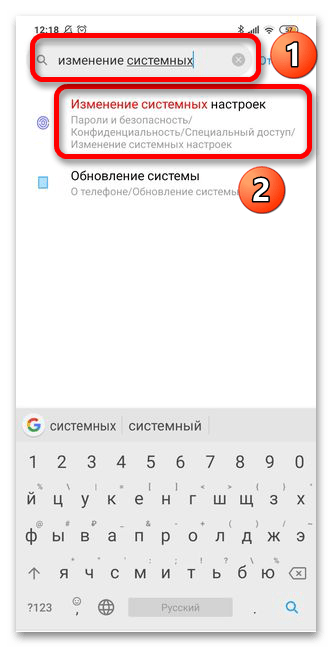
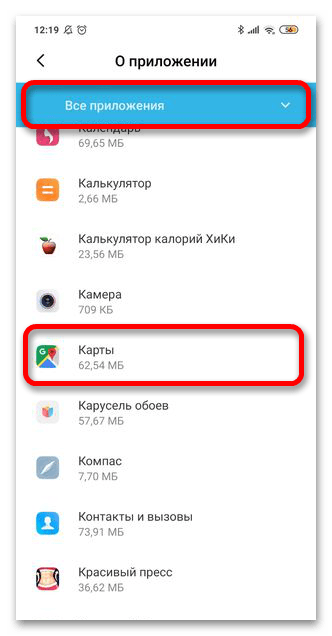
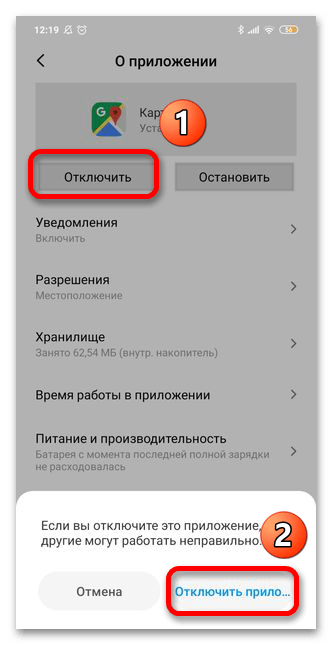
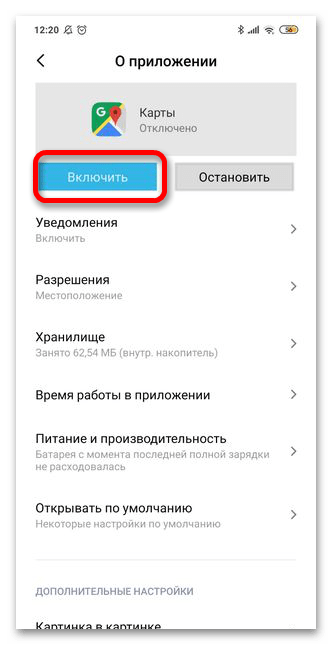
Способ 2: Удаление (при наличии Root-прав)
Этот алгоритм подходит для более опытных пользователей, которые уже получили права Суперпользователя на устройстве.
Читайте также: Как получить Root-права на Android
- Предварительно включите «Режим разработчика». Для этого зайдите в «Настройки» – «О телефоне».
- Найдите пункт «Версия MIUI»/ «Номер сборки» и быстро тапните по нему до 7 раз. Android сопровождает действия комментариями и указывает, сколько касаний еще нужно. Когда все сделано правильно, появляется всплывающее сообщение «Вы стали разработчиком».
- Вернитесь на главную страницу настроек, прокрутите вниз и активируйте пункт меню «Расширенные настройки».
- Опять прокрутите вниз и тапните «Для разработчиков».
- На новой странице переключите тумблер «Отладка по USB» вправо, тем самым его активировав. Появится окно о получении разрешения на отладку, коснитесь в нем «ОК».
- Подключите смартфон к ноутбуку через шнур USB и выберите из доступных режимов работы «Передачу файлов».
- Скачайте по указанной ниже ссылке утилиту Xiaomi ADB Fastboot Tools.
- Распакуйте архив в папку, кликнув по нему правой кнопкой мыши и выбрав меню «Извлечь в текущую папку».
- Запустите приложение Xiaomi ADB Fastboot Tools, дважды щелкнув по нему.
- Когда откроется окно, кликните на кнопку «Debloater».
- На смартфоне появится окно-предупреждение о безопасности подключения в данному компьютеру. Тапните «ОК».
- Когда утилита соединится с операционной системой Android, появится окно с системными приложениями от MI и Google. Установите галочки напротив тех программ, которые вы хотите удалить, и коснитесь кнопки «Uninstall».
- В основном окне вы можете наблюдать за процессом деинсталляции встроенных приложений. После получения сообщения «Done!» нажмите кнопку «Reboot into system» и дождитесь, пока смартфон перезагрузится. Выбранные приложения будут удалены.
- Чтобы отключить режим разработчика, перейдите по пути «Настройки» – «Расширенные настройки» – «Для разработчиков» и выключите тумблер «Режим разработчика», перетянув его влево.
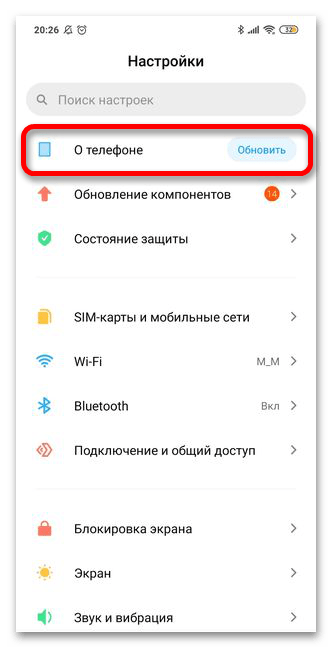
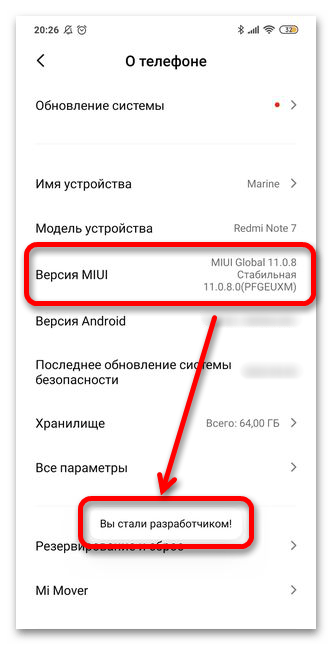
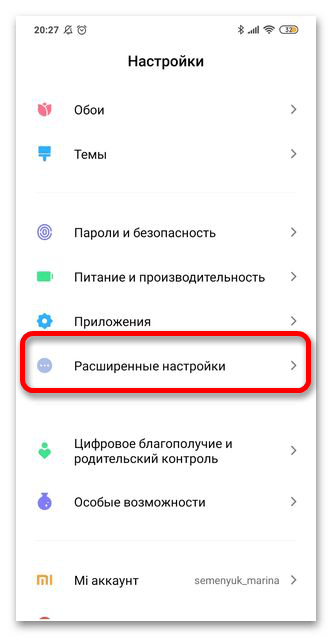
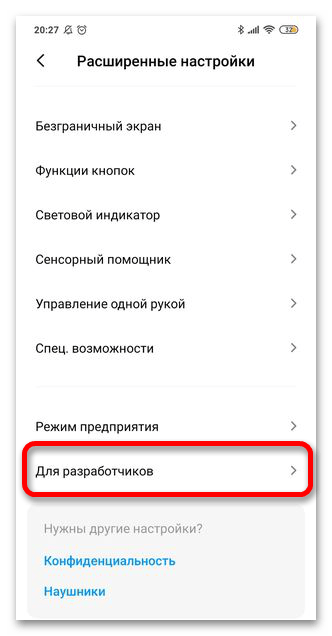
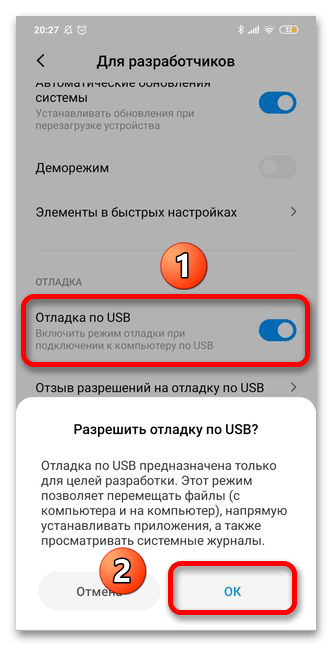
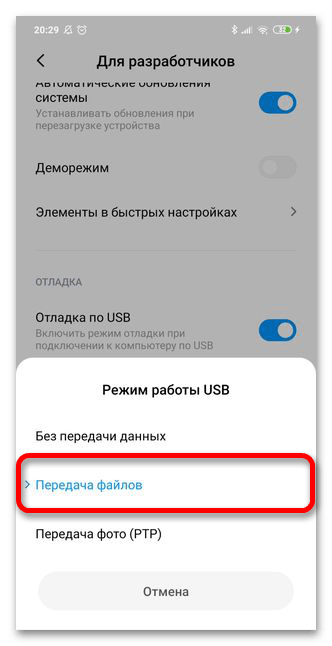
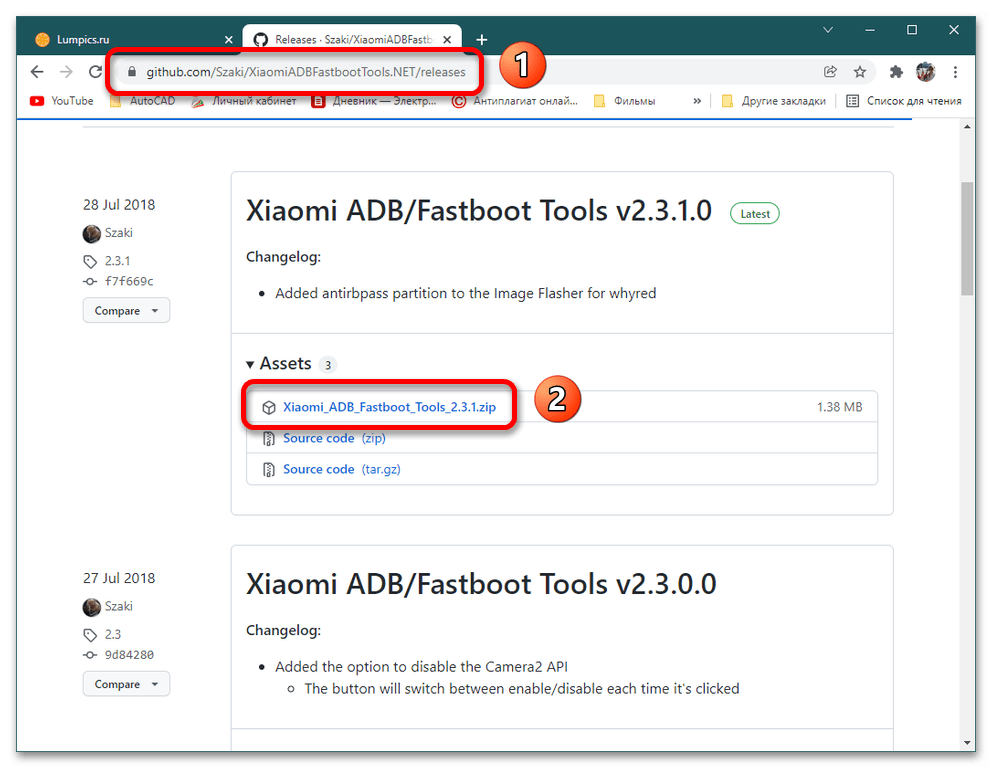
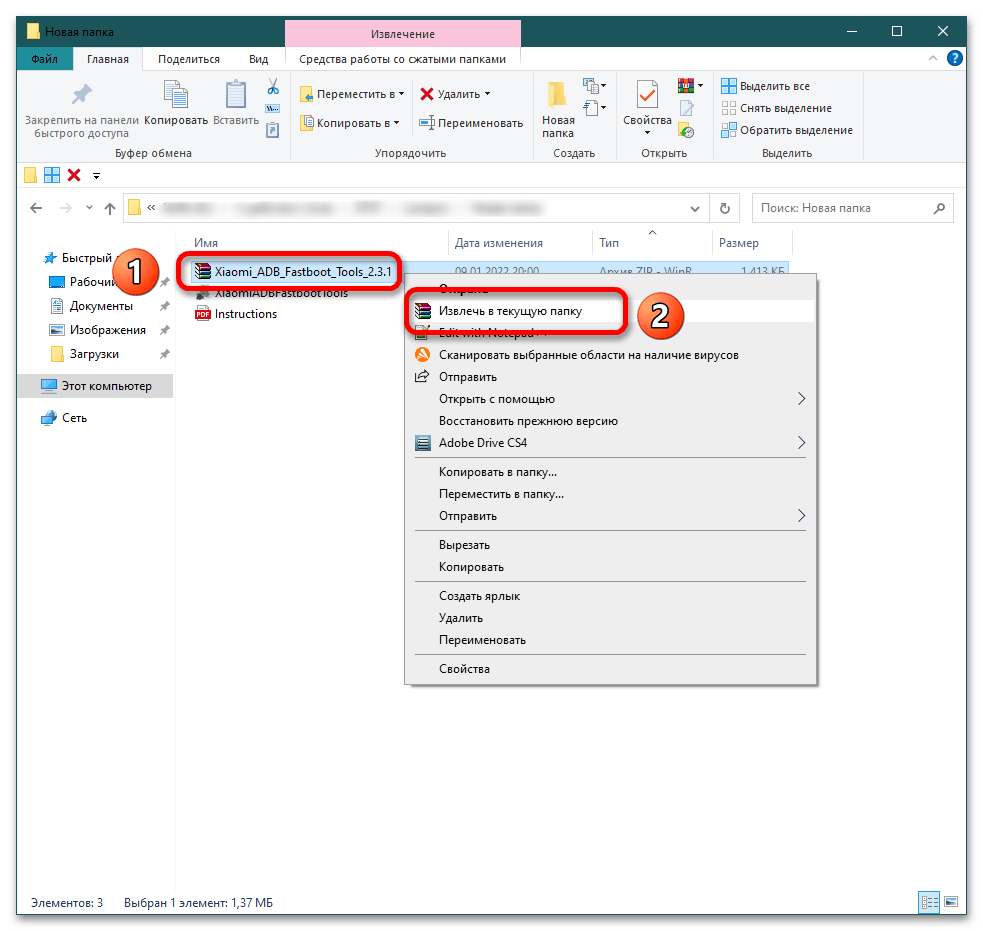
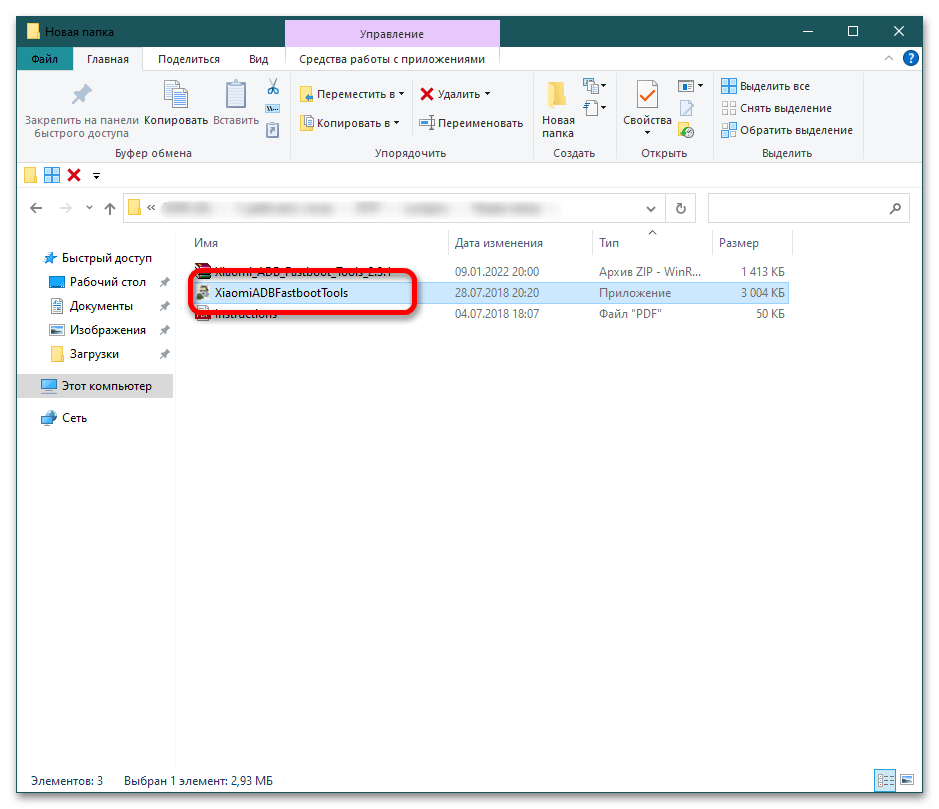
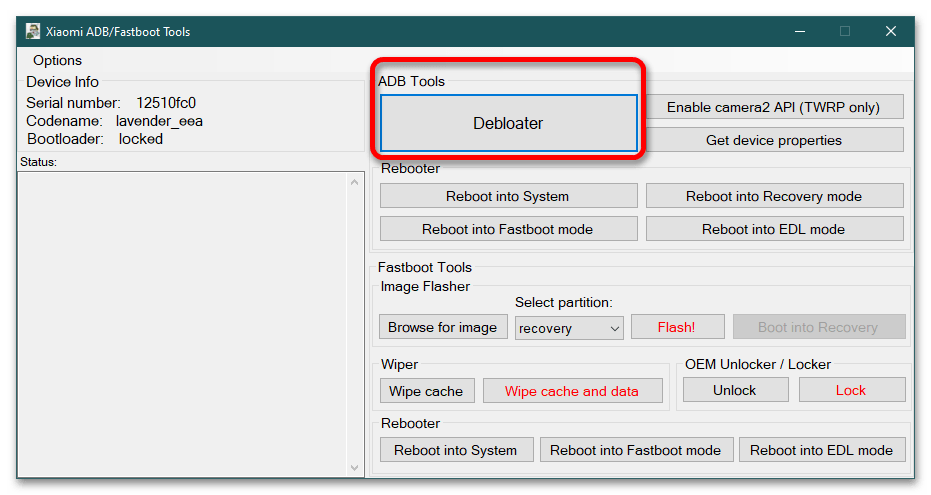
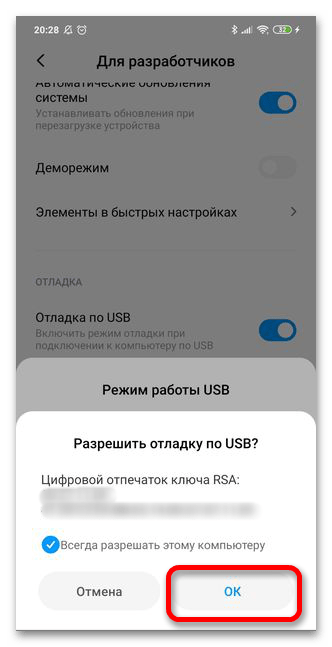
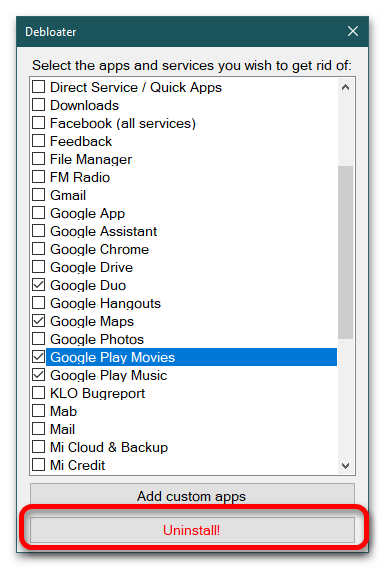
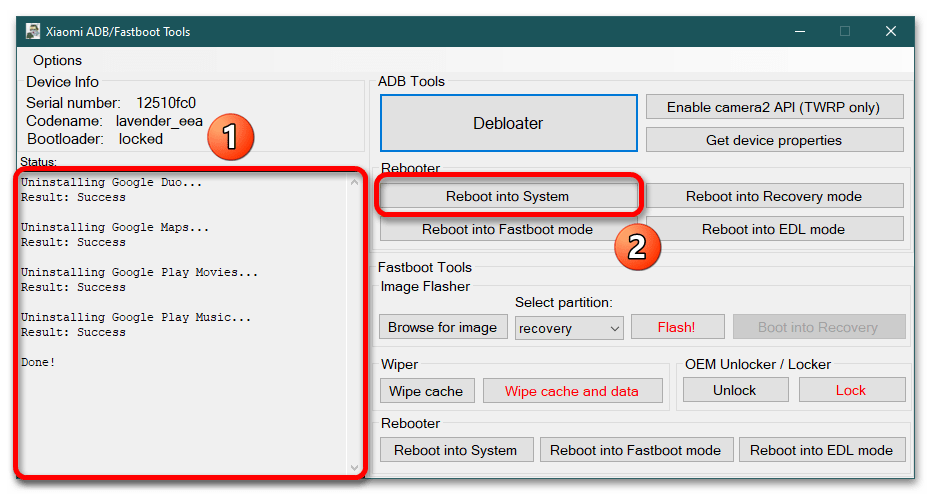
Подробнее: Отключение режима разработчика на Android
Какие приложения можно удалить без вреда для работы ОС
Приложения, которые редко используются и могут быть удалены без риска повредить работоспособность мобильной ОС на устройстве:
- Analytics;
- Browser;
- BugReport и Whetstone;
- Calculator и Calendar;
- DuoDuo;
- E-mail;
- Приложения от Facebook;
- Games;
- Google Play Музыка;
- Google Play Фильмы;
- Google Карты;
- Mi Link Service;
- Mi Video;
- PrintSpooler, CloudPrint и FingerprintService;
- Updater;
- Services & Feedback;
- Weather.
Читайте также:
Как удалять неудаляемые приложения в Android
Полное удаление сервисов Google Play на Android
 Наша группа в TelegramПолезные советы и помощь
Наша группа в TelegramПолезные советы и помощь
 lumpics.ru
lumpics.ru



Огромное спасибо. Везде пишут, мол, невозможно удалить то то или то то. Но вот он способ чудодейственный!
С каким удовольствием и злорадным смехом я снёс «кабину» грёбанному mi video…. О, это было сродни вспарыванию брюха злейшему врагу
З.ы. ссылку на статью скопировал — пойду бедолагам таким же скидывать!
ми браузер, конечно, не удалось удалить… а так бесит, прям пздц…